 In questo breve tutorial di photoshop per principianti voglio spiegare come usare le sfumature detti anche gradienti. Le sfumature sono uno strumento molto potente utilizzato per dare profondità o rendere i nostri disegni più morbidi.
In questo breve tutorial di photoshop per principianti voglio spiegare come usare le sfumature detti anche gradienti. Le sfumature sono uno strumento molto potente utilizzato per dare profondità o rendere i nostri disegni più morbidi.
- Programma: Photoshop CS5
- Difficoltà: Facile
- Durata: 5 minuti
Dove si trova lo strumento sfumatura / gradiente?
Lo strumento sfumatura/gradiente si trova nel pannello degli strumenti, rappresentato da un piccolo rettangolo sfumato dal nero al bianco, a prima vista non è visibile perché si trova nel sottomenu dello strumento secchiello, quindi se non lo vedi subito devi mantenere premuta l'icona sopra al secchiello fino a quando non si apre una piccola popup dove si può infine scegliere lo strumento sfumatura.

Come applicare lo strumento Sfumatura / gradiente
Lo strumento Sfumatura di default applica la sfumatura di colore bianco e nero, assegnati dal colore di primo piano e di sfondo.
Nella barra della opzioni di questo strumento si può notare come ci siano delle piccole icone che rappresentano i vari tipi di sfumatura: lineare,radiale,angolare, riflessiva, rombi.

Il funzionamento base dello strumento Sfumatura è simile a quello dello strumento secchiello ma con alcune differenze.Prima di tutto notare che se facciamo clic nel nostro spazio vuoto del documento non succede assolutamente nulla, questo perché il gradiente ha sia una larghezza che una direzione.
Per farlo funzionare dobbiamo cliccare con il nostro mouse e mantenere premuto e trascinare una retta verso qualsiasi direzione, noterai come la gradazione di verifica tra il punto in qui si è cliccato e il rilascio del pulsante del mouse.
Se si prova a creare una sfumatura tra due punti molto vicini la sfumatura è praticamente indistinguibile quasi sembra che ci siano due colori piatti.Al contrario se si fa clic e si trascina il mouse in un punto lontano la sfumatura sarà molto più delicata.
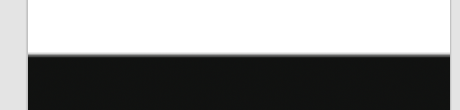
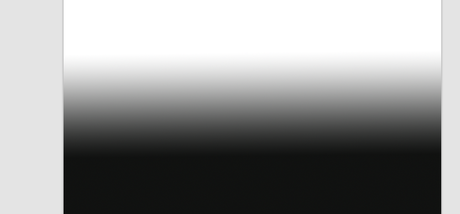
Personalizzare lo strumento Sfumatura / gradiente
Lo strumento Sfumatura di
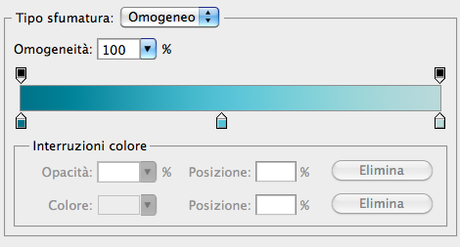
http://www.psdbox.com/beginners-serie/how-to-use-gradients-in-photoshop/






